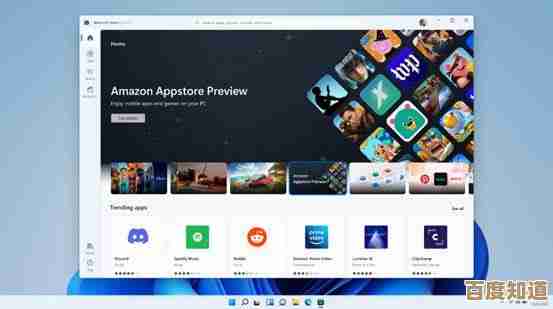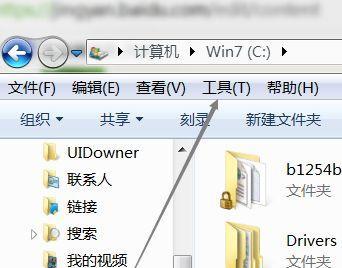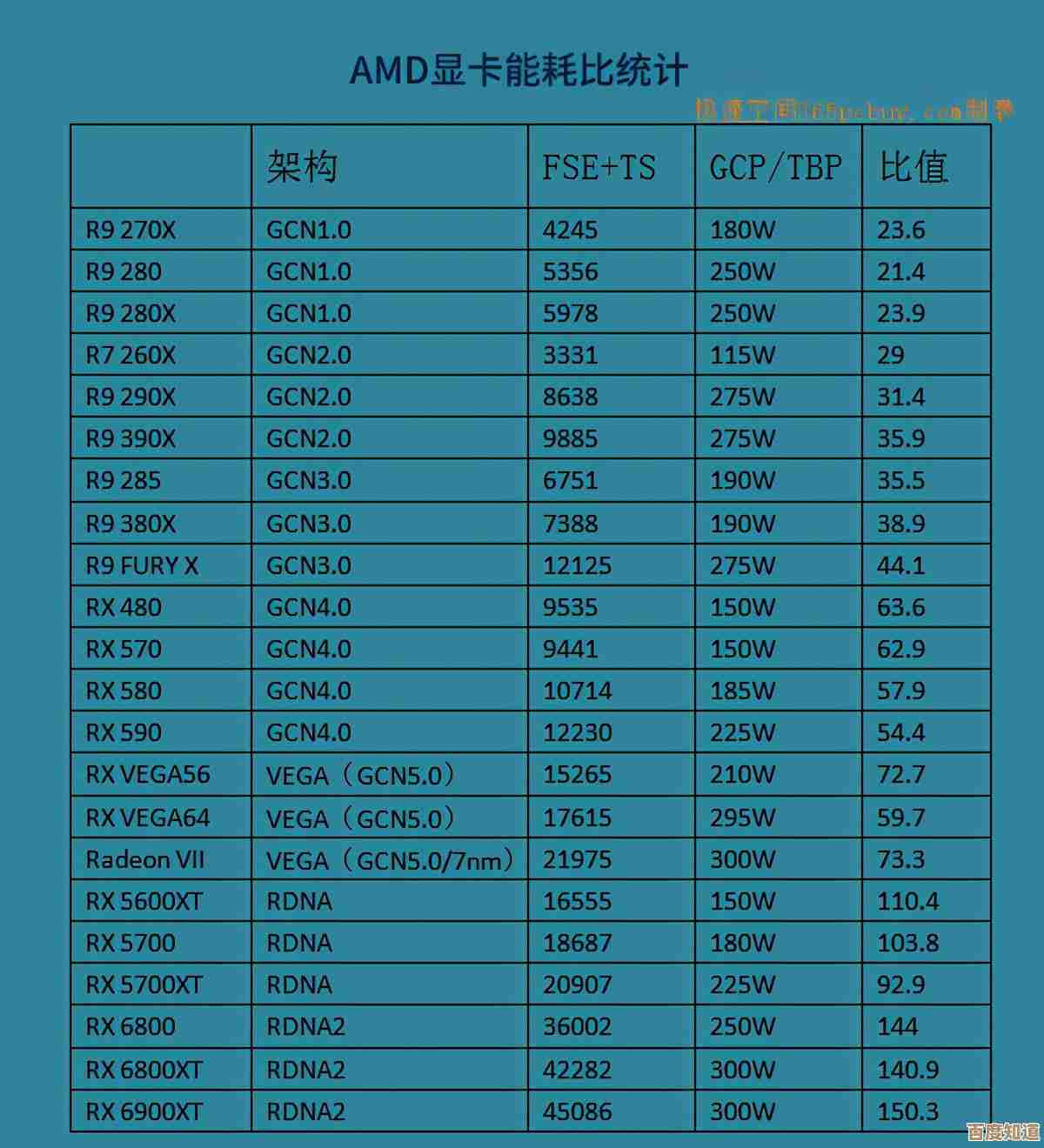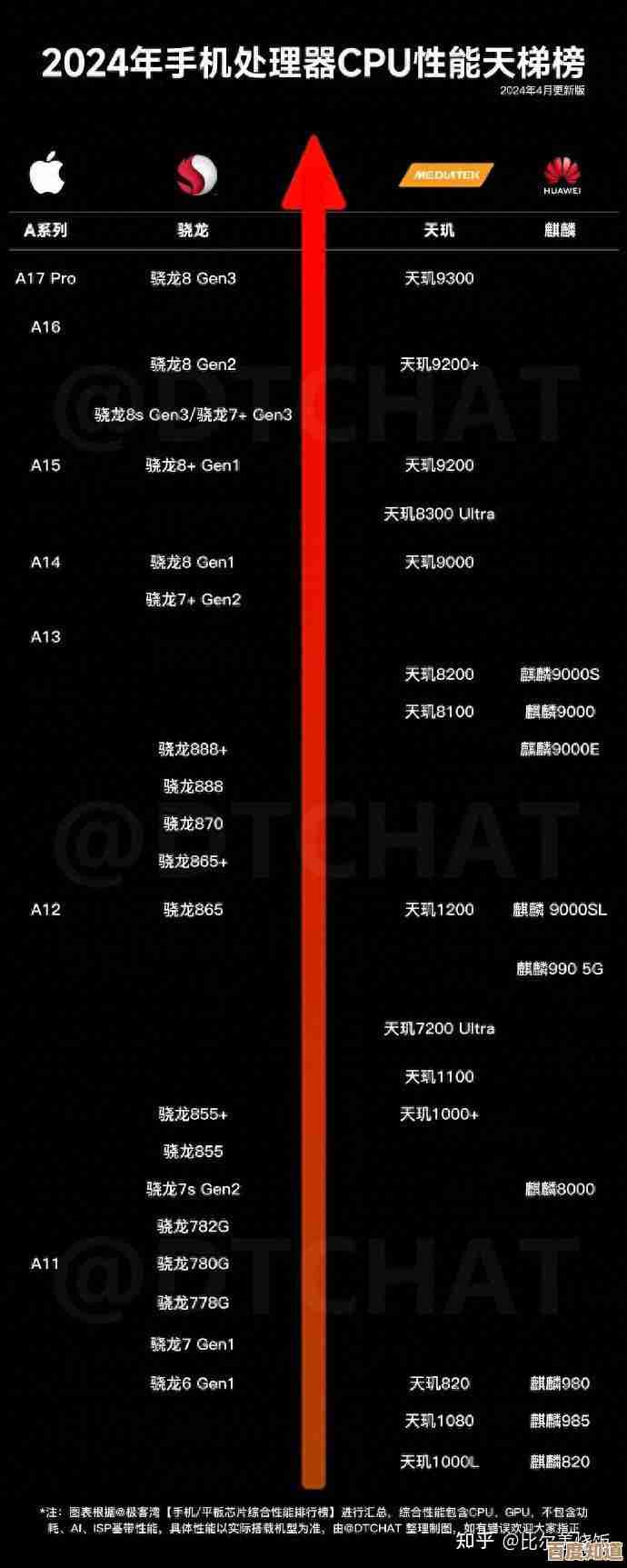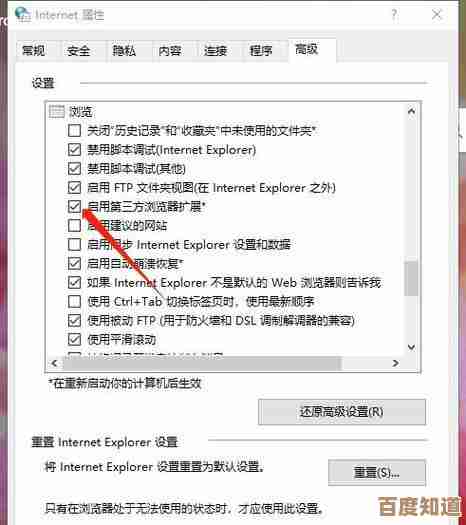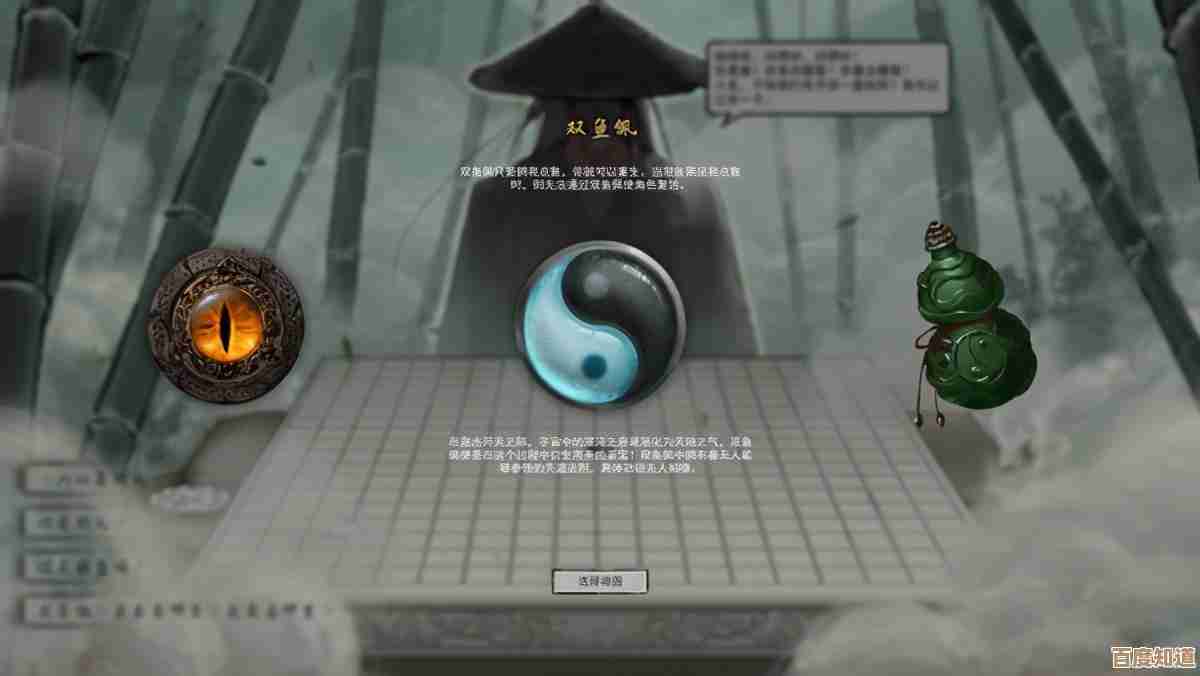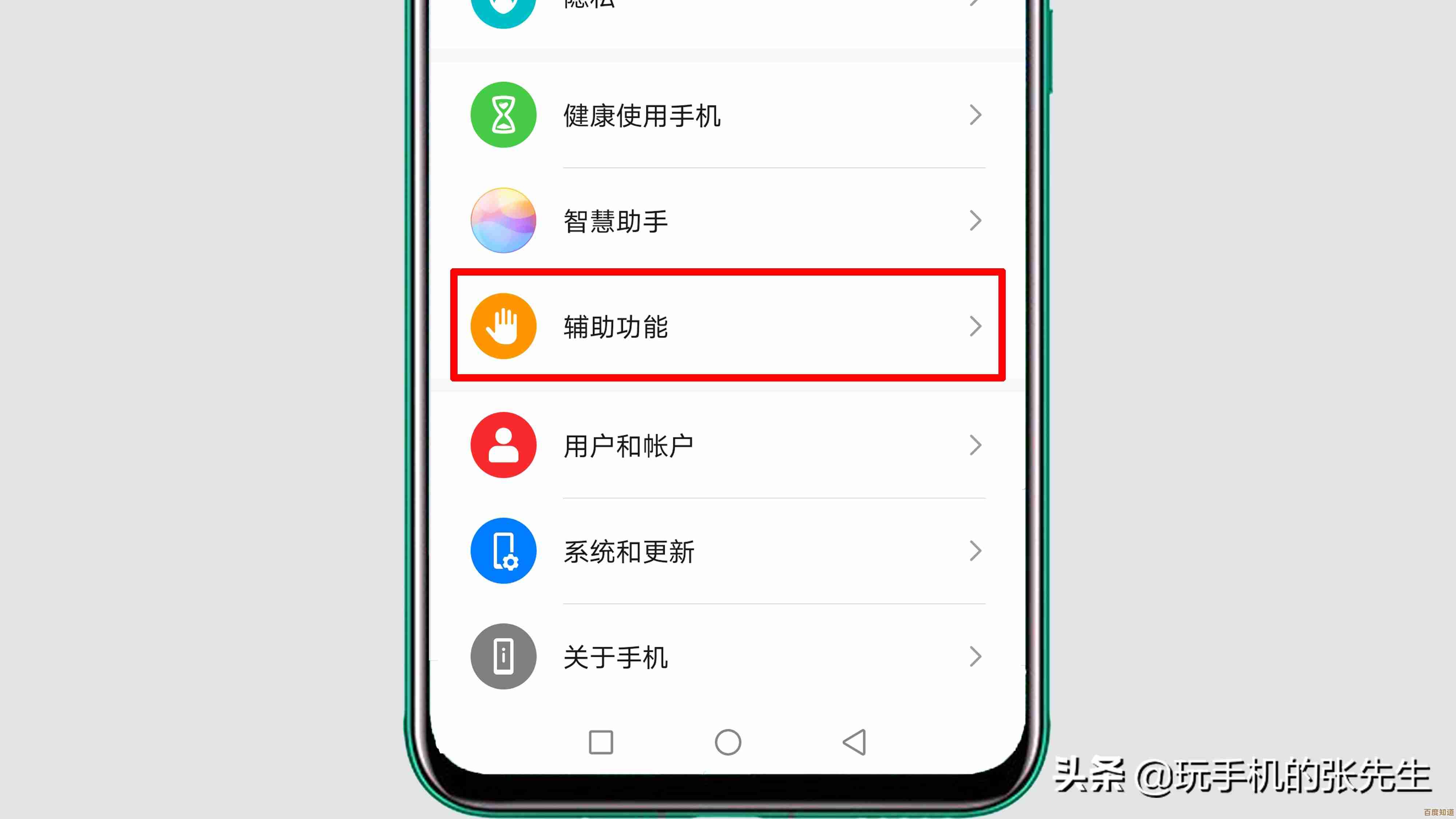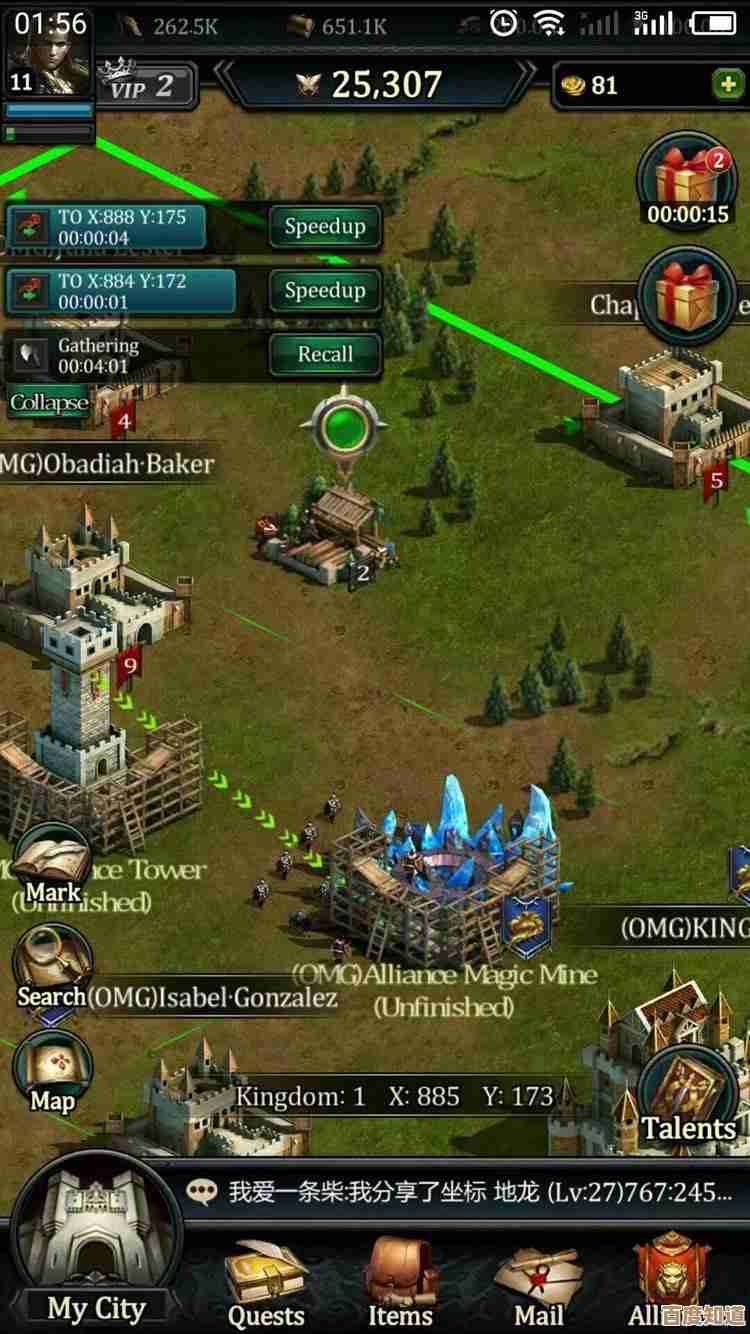如何调整Win11屏幕缩放比例?个性化显示效果优化技巧
- 游戏动态
- 2025-10-25 04:42:36
- 5
哎,你刚换了新笔记本或者接了个超大显示器是吧?Win11那个缩放比例有时候真是让人挠头…字小得跟蚂蚁似的,或者图标糊成一团,简直没法用,我上次帮我表姐调她那个2K屏,差点没把自己给绕进去,微软吧,想法是好的,但有时候它太“自作聪明”了。
最直接的法子,你肯定知道,就是在桌面空白处右键,选那个“显示设置”,对,就这儿,进去之后,你会看到“缩放与布局”这一块,那个“缩放”的下拉菜单,就是关键所在,系统通常会推荐一个百分比,比如150%或者175%,但你别全信它!这个推荐值有时候…嗯,怎么说呢,有点“想当然”,你得根据自己的眼睛和软件兼容性来。
我个人的经验是,先试试推荐的,然后立刻打开你最常用的那个软件,比如微信或者浏览器,看看字体会不会发虚,界面有没有错位,特别是那些比较老的软件,它们在非100%缩放下可能会变得奇奇怪怪,像没睡醒一样,如果不对劲,就退回上一步,换个比例试试,125%或许就是个不错的折中方案,这个过程有点像…调收音机频道,得慢慢拧,找到最清晰的那个点。
对了,还有个地方很多人会忽略,自定义缩放”,你可以手动输入一个系统没提供的数值,比如115%或者180%,但这里要小心!这个功能有点“野”,调不好可能整个界面都会乱套,所以算是进阶玩法了,我一般不建议新手乱动,除非你实在没辙了。
说完系统级的,再说说应用本身,现在好多软件,特别是浏览器,自己有放大网页的功能,Ctrl+滚轮,嗖一下就大了,特别方便,但这只是临时救急,治标不治本。
有时候你调整完,会发现某些软件的字体特别模糊,这很可能是它没跟上系统的节奏,还傻乎乎地以为是在100%缩放下运行,这时候,你可以找到那个软件的快捷方式或者.exe文件,右键-属性,在“兼容性”选项卡里,有个“更改高DPI设置”的按钮,点进去,勾选“替代高DPI缩放行为”,然后下面的下拉菜单选“系统”或者“系统(增强)”,这个操作相当于给这个“迟钝”的软件开个小灶,告诉它该怎么做人…呃,是怎么正确缩放,效果嘛,时好时坏,但值得一试。
别忘了重启!很多缩放设置改了之后,系统会提示你注销重新登录,你可别嫌麻烦直接点“稍后”,不重启生效,刚才可能就白折腾了,我吃过这亏…
呢,调整缩放就是个不断尝试、妥协的过程,没有一劳永逸的完美方案,关键是在“看得清”和“显示正常”之间找到属于你自己的那个甜蜜点,希望这些零零碎碎的经验,能帮你少走点弯路吧。
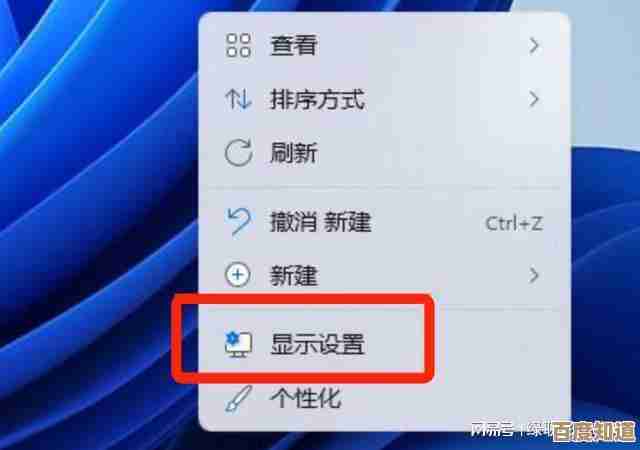
本文由凤伟才于2025-10-25发表在笙亿网络策划,如有疑问,请联系我们。
本文链接:http://www.haoid.cn/yxdt/42972.html